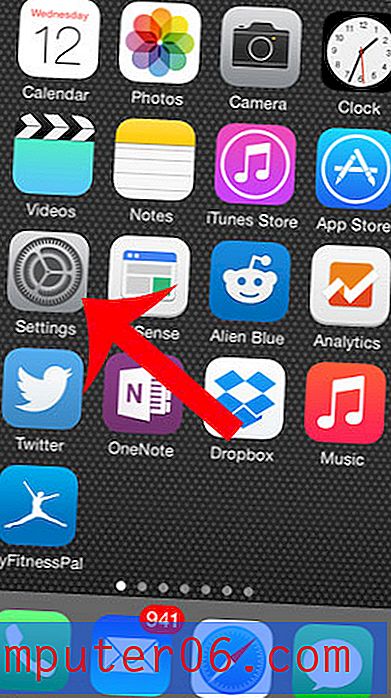Adobe Lightroom İncelemesi
5 üzerinden 5
Mükemmel organizasyon özellikleri ve düzenleme özellikleri fiyat
5 üzerinden 5
Aylık sadece 9, 99 ABD dolarından başlayan fiyatlarla (yıllık plan) kullanım kolaylığı
4.5 üzerinden 5
Kullanımı çok kolay (bazı özelliklerin kullanıcı arayüzü gelişebilir) destek
4.5 üzerinden 5
Bir RAW editörü için elde edebileceğiniz en iyi şey
Hızlı özet
Adobe Lightroom, sağlam kütüphane yönetimi ve organizasyon araçları ile desteklenen mükemmel bir RAW görüntü düzenleyicisidir. Adobe Creative Cloud yazılım serisinin bir parçası olarak, endüstri standardı görüntü editörü Photoshop dahil olmak üzere diğer ilgili görüntü yazılımlarıyla geniş bir entegrasyon yelpazesine sahiptir. Ayrıca rötuşlu görüntülerinizi Blurb fotoğraf kitabından HTML tabanlı bir slayt gösterisine kadar çeşitli biçimlerde çıktı alabilir.
Tanınmış bir geliştiriciden böyle yüksek profilli bir program için, gerçekten mazeretin ötesinde birkaç hata var - ancak bu sorunlar bile nispeten küçük. Modern grafik kartım (AMD RX 480), en yeni sürücülerin hepsine sahip olmasına rağmen, Windows 10'da GPU hızlandırma özellikleri için Lightroom tarafından desteklenmiyor ve lens düzeltme profillerinin otomatik olarak uygulanmasıyla ilgili bazı sorunlar var. Tabii ki, Creative Cloud'un bir parçası olarak Lightroom düzenli olarak güncellenir, bu nedenle gelecekteki güncellemelerde hataları düzeltmek için birçok fırsat vardır - ve sürekli yeni özellikler eklenmektedir.
Neyi Seviyorum
- Tam RAW İş Akışı
- Genel Düzenleme İşlemlerini Kolaylaştırır
- Mükemmel Kütüphane Yönetimi
- Mobil Yardımcı Uygulaması
- Karmaşık Düzenleme Özellikleri Çalışmaya İhtiyaç Var
- Eski GPU Hızlandırma Desteği
- Lens Profili Düzeltme Sorunları
Adobe Lightroom CC
Genel Derecelendirme: 5 üzerinden 4.8 PC / Mac, $ 9.99 aylık Siteyi Ziyaret Ethızlı navigasyon
// Bana Neden Güvenmelisin?
// Adobe Lightroom Nedir?
// Lightroom CC'ye Yakından Bakış
// İncelemelerimin ve Değerlendirmelerimin Arkasındaki Sebepler
// Lightroom CC Alternatifleri
// Sonuç
Bana Neden Güvenmelisin
Merhaba, benim adım Thomas Boldt ve grafik sanatlarıyla ilgili birçok şapka takıyorum: grafik tasarımcı, fotoğrafçı ve resim editörü. Bu bana Adobe Photoshop 5'i ilk kez kullandığımdan beri birlikte çalıştığım görüntü düzenleme yazılımı hakkında benzersiz ve kapsamlı bir bakış açısı sunuyor. O zamandan beri Lightroom'un ilk sürümünde Adobe'nin görüntü editörlerinin gelişimini izledim mevcut Creative Cloud sürümüne kadar.
Ayrıca, rakip geliştiricilerin diğer görüntü editörlerini denedim ve inceledim, bu da görüntü düzenleme yazılımı ile neler elde edilebileceğine dair bir bağlam duygusu sağlamaya yardımcı oluyor. Bunun da ötesinde, bir grafik tasarımcı olarak eğitimim sırasında kullanıcı arayüzü ve kullanıcı deneyimi tasarımı hakkında bilgi edinmek için zaman harcadım, bu da iyi yazılım ve kötü arasındaki farkları tespit etmeme yardımcı oldu.
Adobe bana bu incelemenin yazılması için herhangi bir tazminat vermedi ve içerik üzerinde herhangi bir editoryal kontrol veya inceleme yapmadı. Bununla birlikte, tam Creative Cloud paketine abone olduğumu ve Lightroom'u birincil RAW görüntü düzenleyicim olarak yaygın olarak kullandığımı da belirtmek gerekir.
Adobe Lightroom Nedir?
Adobe Lightroom, yakalamadan düzenlemeye ve çıktıya kadar bir fotoğraf iş akışının tüm yönlerini kapsayan eksiksiz bir RAW fotoğraf düzenleyicisidir. Tek tek fotoğrafların kalitesinden veya dikkatinden ödün vermeden aynı anda çok sayıda dosyayı düzenlemek isteyen profesyonel fotoğrafçılara yöneliktir. Profesyonel pazara yönelik olmasına rağmen, amatör ve yarı profesyonel fotoğrafçıların da bundan büyük fayda sağlayacağını öğrenmek yeterince kolaydır.
Lightroom CC ve Lightroom 6
Lightroom CC, Creative Cloud yazılım paketinin (dolayısıyla 'CC') bir parçasıdır; Lightroom 6, Adobe tüm yazılımları için CC atamasını kabul etmeden önce yayınlanan bağımsız bir sürümdür. Lightroom CC yalnızca aylık bir abonelik ile kullanılabilir, Lightroom 6 ise tek seferlik bir ücret karşılığında satın alınabilir. CC sürümünü seçmenin avantajı, bir abonelik olduğu için Adobe'nin yazılımı sürekli güncellemesi ve yeni sürümler sağlamasıdır. Lightroom 6 satın almayı seçerseniz, piyasaya sürüldükleri için herhangi bir ürün güncellemesi veya yeni özellik almazsınız.
Adobe Lightroom Ücretsiz mi?
7 günlük ücretsiz deneme sürümü olmasına rağmen Adobe Lightroom ücretsiz değildir. Lightroom CC, ayda 9.99 USD karşılığında Lightroom CC ve Photoshop CC içeren fotoğrafçılar için özel bir Creative Cloud aboneliğinin bir parçası olarak veya ayda 49.99 USD karşılığında mevcut tüm Adobe uygulamalarını içeren tam Creative Cloud aboneliğinin bir parçası olarak kullanılabilir.
Yazılımın önceki sürümü olan Lightroom 6, 149 ABD doları tutarında bir kerelik ücret karşılığında bağımsız bir ürün olarak satın alınabilir, ancak Adobe'nin gelecekteki güncellemeleri veya Adobe'nin Lightroom CC'de içereceği yeni özellikleri içermez.
Lightroom'u Nasıl Kullanabilirim?
Lightroom CC popüler bir Adobe ürünü olduğundan, Amazon'da bulunan kitaplar da dahil olmak üzere web'de hemen hemen her formatta çok sayıda öğretici bulunmaktadır. İşte en kapsamlı olanlardan bazıları:
- Adobe'nin Lightroom CC Eğiticileri
- Lynda'nın Lightroom CC 2015 Temel Eğitimi
- Photoshop Cafe'nin Lightroom Eğiticileri
- Scott Kelby'nin Dijital Fotoğrafçılar için Adobe Photoshop Lightroom CC Kitabı
- Lesa Snider'dan Bir Kitapta Fotoğrafçılar Sınıfı için Adobe Lightroom CC ve Photoshop CC
Lightroom CC'ye Yakından Bakış
Not: Lightroom çok büyük bir programdır ve Adobe sürekli olarak yeni özellikler ekliyor. Lightroom'un yapabileceği her şeyin üstesinden gelmek için zamanımız ya da alanımız yok, bu yüzden en sık kullanılan yönlere bağlı kalacağım. Ayrıca, aşağıdaki ekran görüntüleri Windows sürümünden alınmıştır. Mac için Lightroom biraz farklı görünebilir.

Lightroom, koyu gri bir arayüz kullanarak hatırlayabildiğim ilk görüntü editörlerinden biridir (belki de her türden ilk uygulama). Her türlü görüntü çalışması için mükemmel bir kurulumdur ve beyaz veya açık gri bir arayüzden kontrast parlamasını ortadan kaldırarak görüntülerinizin gerçekten açılmasına yardımcı olur. Adobe, tüm Creative Cloud uygulamalarında kullanmaya başladı ve diğer birçok geliştirici aynı stili izlemeye başladı.
Lightroom, sağ üst köşeden erişilebilen 'Modüller'e ayrılmıştır: Kütüphane, Geliştirme, Harita, Kitap, Slayt Gösterisi, Yazdır ve Web. Kütüphane ve Geliştirme en yoğun kullanılan iki modüldür, bu yüzden oraya odaklanacağız. Gördüğünüz gibi, yakın zamanda klasör sıralama düzenimi güncellediğim için kitaplığım şu anda boş - ancak bu size içe aktarma işleminin nasıl çalıştığını ve Kütüphane modülünün organizasyon işlevlerinin çoğunu gösterme şansı veriyor.
Kütüphane ve Dosya Organizasyonu
Dosyaları içe aktarmak çok kolaydır ve bunu yapmanın birkaç yolu vardır. En basit olanı sol alttaki İçe Aktar düğmesidir, ancak sol tarafa yeni bir klasör ekleyebilir veya Dosya -> Fotoğraf ve Video İçe Aktar'a gidebilirsiniz. Bazı programları içe aktarmak için 14.000'den fazla fotoğrafın boğulmasına neden olabilir, ancak Lightroom oldukça hızlı bir şekilde hallederek, sadece birkaç dakika içinde işledi. Bu toplu bir içe aktarma olduğundan, herhangi bir hazır ayar uygulamak istemiyorum, ancak içe aktarma işlemi sırasında önceden belirlenmiş düzenleme ayarlarını otomatik olarak uygulamak mümkündür.
Belirli bir içe aktarma kümesini siyah beyaza dönüştürmek, karşıtlıklarını otomatik olarak düzeltmek veya oluşturduğunuz diğer hazır ayarları (daha sonra tartışacağız) uygulamak istediğinizi biliyorsanız bu çok yardımcı olabilir. Ayrıca, içe aktarma sırasında meta verileri uygulayarak belirli fotoğraf çekimlerini, tatilleri veya istediğiniz herhangi bir şeyi etiketlemenize olanak tanır. Genellikle devasa resim setlerine kapsamlı değişiklikler uygulamaktan hoşlanmam, ancak bazı iş akışlarında gerçek bir zaman tasarrufu sağlayabilir.

Kütüphane içe aktarmalarınızla doldurulduktan sonra, Kütüphane ekranının düzeni biraz daha anlaşılır görünür. Soldaki ve sağdaki paneller size bilgi ve hızlı seçenekler sunarken, ana pencere ızgarayı gösterir, bu da alt kısımdaki film şeridinde de gösterilir. Bu çoğaltmanın nedeni, düzenlemenizi başlatmak için Geliştirme modülüne geçtiğinizde, fotoğraflarınızı gösteren film şeridinin altta görünür kalmasıdır. Kütüphane modundayken, Lightroom daha fazla organizasyon çalışması yaptığınızı varsayar ve bu nedenle ekranda aynı anda mümkün olduğunca fazla görüntü göstermeye çalışır.
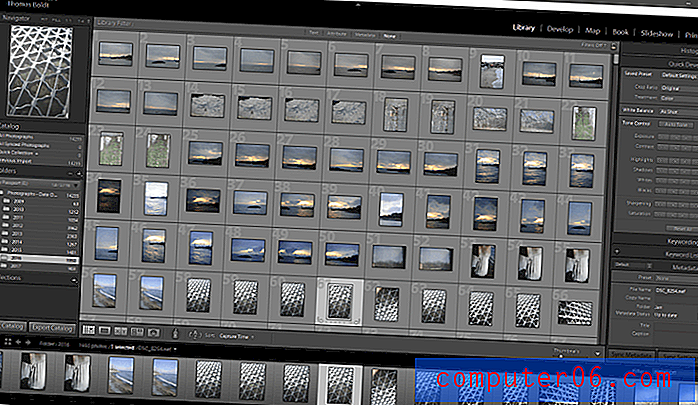
Yukarıdaki gibi bir ızgara görmek veya yakınlaştırılmış tek bir görüntü, benzer görüntülerin iki sürümünün karşılaştırılması veya hatta görünen kişiler tarafından sıralama yapmak istiyorsanız, arayüzün birçok yönü çalışma stilinize uyacak şekilde özelleştirilebilir. görüntü. İnsanları neredeyse hiç fotoğraflamıyorum, bu seçenek benim için çok fazla faydası olmayacak, ancak düğün fotoğraflarından portre fotoğrafçılığına kadar her şey için çok yardımcı olacaktır.

Kütüphane modülünün en kullanışlı yönü, resimlerinizi anahtar kelimelerle etiketleme yeteneğidir, bu da büyük bir resim kataloğu ile çalışırken sıralama işlemini daha kolay hale getirmeye yardımcı olur. Yukarıdaki resimlere 'buz fırtınası' anahtar kelimesini eklemek, 2016 klasöründe mevcut olanları sıralamama yardımcı olacak ve Toronto'nun son kış aylarında bu tür fırtınalardan birkaçını gördüğünden, bunları kolayca karşılaştırabileceğim. hangi yıl bazlı klasörde olurlarsa olsunlar 'buz fırtınası' etiketli fotoğraflar.
Tabii ki, bu tür etiketleri gerçekten kullanma alışkanlığı kazanmak başka bir konudur, ancak bazen kendimize disiplin uygulamak zorundayız. Not: Ne kadar yararlı olacağını görebilsem de, kendime hiç böyle bir disiplin dayatmadım.
Favori etiketleme yöntemim hem Kütüphane hem de Geliştirme modüllerinde çalışıyor, çünkü kuruluşumun çoğunu Bayraklar, Renkler ve Derecelendirmeler kullanarak yapmaya çalışıyorum. Bunların tümü, kataloğunuzu bölümlere ayırmanın farklı yoludur ve en son içe aktarma işleminizi hızlı bir şekilde gerçekleştirmenize, en iyi dosyaları etiketlemenize ve ardından film şeridinizi yalnızca Seçtikler'i veya 5 yıldızlı derecelendirilmiş resimleri veya 'Mavi' renk etiketli resimleri göstermek için filtrelemenizi sağlar.
Geliştirme Modülüyle Görüntü Düzenleme
Üzerinde çalışmak istediğiniz görüntüleri seçtikten sonra, Geliştirme modülünü incelemenin zamanı geldi. Ayar aralığı, şu anda farklı bir RAW iş akışı yönetim programı kullanan herkese çok tanıdık gelecek, bu yüzden daha standart düzenleme yetenekleri hakkında çok derin ayrıntılara girmeyeceğim. Tüm standart tahribatsız RAW ayarları vardır: beyaz dengesi, kontrast, açık tonlar, gölgeler, ton eğrisi, renk ayarları vb.
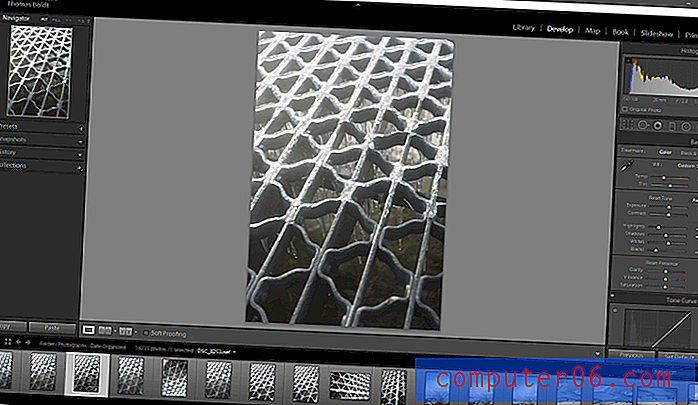
Test ettiğim diğer RAW editörlerinde erişilmesi daha zor olan kullanışlı bir özellik, histogram kırpmasını görüntülemek için hızlı bir yöntemdir. Bu fotoğrafta, bazı buz olayları patladı, ancak görüntünün ne kadarının çıplak gözle etkilendiğini söylemek her zaman kolay değil. Histograma bir bakış bana histogramın sağ tarafındaki küçük okla gösterilen bazı vurguların kırpıldığını gösteriyor. Oku tıklatmak, vurgulanan kaydırıcıyı ayarlarken güncellenen tüm etkilenen pikselleri parlak kırmızı kaplamada gösterir, bu da özellikle yüksek anahtar görüntülerde pozlamaları dengelemek için gerçek bir yardımcı olabilir.
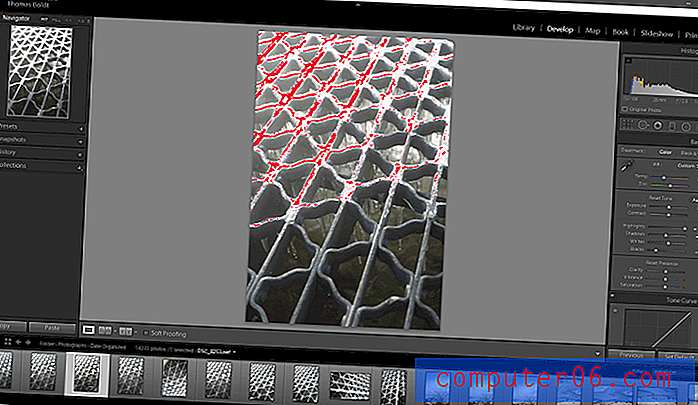
Efekti sergilemek için vurguları +100'e ayarladım, ancak histograma bir bakış, bunun doğru bir düzeltme olmadığını gösterdi!
Yine de hepsi mükemmel değil. Lightroom'un beni şaşırtan bir yönü, kullandığım lensin neden olduğu bozulmayı otomatik olarak düzeltememesidir. Otomatik lens bozulma düzeltme profillerinin büyük bir veritabanına sahiptir ve meta verilerden hangi lensi kullandığımı bile bilir. Ancak ayarlamaları otomatik olarak uygulama zamanı geldiğinde, lens yalnızca Nikon objektif olsa bile hangi marka kamera kullandığımı belirleyemez. Ancak, 'Marka' listesinden 'Nikon' seçilmesi aniden boşlukları doldurmasını ve tüm doğru ayarları uygulamasını sağlar. Bu, tüm bunları otomatik olarak sorunsuz bir şekilde halleden DxO OpticsPro ile keskin bir kontrasttır.
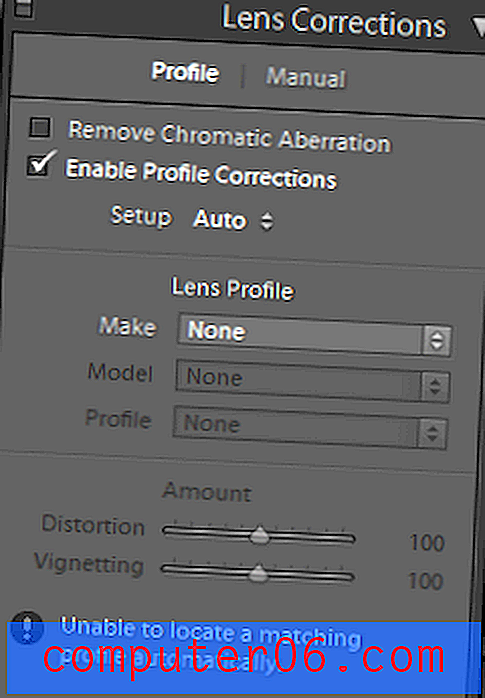
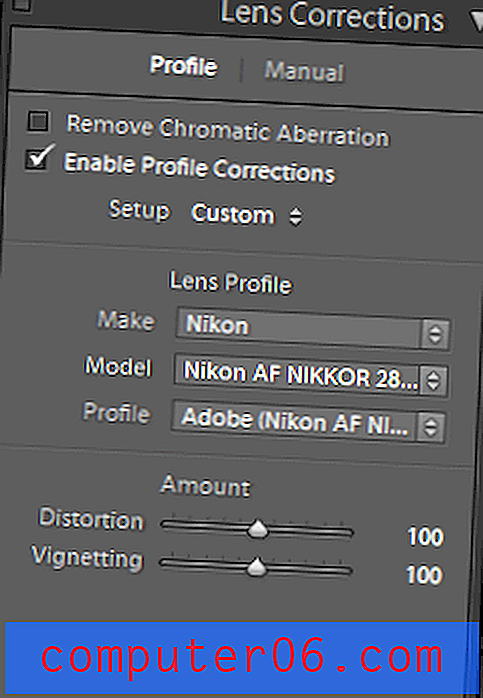
Toplu Düzenleme
Lightroom, özellikle son işlem sırasında son görüntüyü seçmek için her konunun birden çok benzer fotoğrafını çeken fotoğrafçılar için harika bir iş akışı yönetim aracıdır. Yukarıdaki fotoğrafta, örnek fotoğrafı istenen beyaz dengesine ve pozlamaya ayarladım, ancak açıyı beğenip beğenmediğime artık emin değilim. Neyse ki, Lightroom Geliştirme ayarlarını bir görüntüden diğerine kopyalamayı son derece kolaylaştırır ve aynı ayarları bir dizi görüntüde çoğaltma zahmetinden kurtarır.
Görüntüye sağ tıklanması ve 'Ayarlar'ı seçmeniz, bir görüntü üzerinde yapılan ayarlamaların herhangi birini veya tümünü kopyalama ve bunları istediğiniz kadar başka bir yere yapıştırma seçeneği sunar.
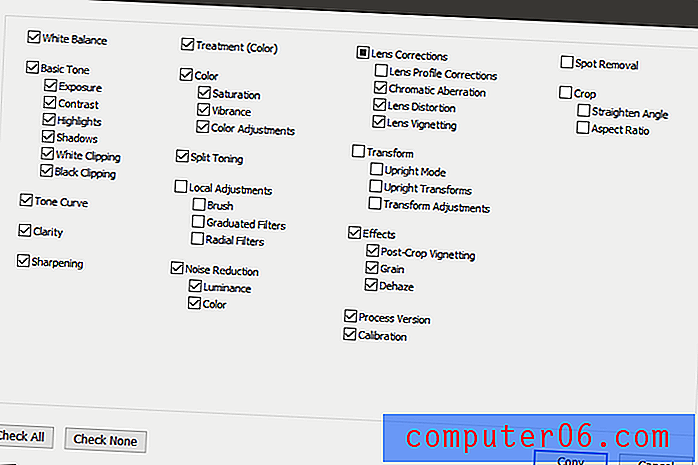
Film şeridinde birden fazla fotoğraf seçmek için CTRL tuşunu basılı tutarak geliştirme ayarlarımı istediğim kadar fotoğrafa yapıştırarak bana çok fazla zaman kazandırabilirim. Aynı yöntem, daha sonra içe aktardığınız görüntülere uygulanabilen Geliştirme hazır ayarları oluşturmak için de kullanılır. İş akışı yönetimi ve bunlar gibi zaman kazandıran süreçler, Lightroom'u piyasadaki diğer RAW görüntü editörlerinden gerçekten öne çıkaran şeydir.
GPS ve Harita Modülü
Birçok modern DSLR fotoğraf makinesi, tam olarak bir fotoğrafın çekildiği yeri saptamak için GPS konum sistemleri içerir ve yerleşik bir tane olmayanlar bile genellikle harici bir GPS ünitesi bağlama yeteneğine sahiptir. Bu veriler her görüntü için EXIF verilerine kodlanır ve Lightroom daha sonra bu görüntüleri sizin için bir dünya haritasında çizebilir. Ne yazık ki, bu seçeneklerden hiçbirine sahip değilim, ancak resimlerinizi sıralama yöntemi olarak kullanmak istiyorsanız konum verilerinizi sabit olarak kodlamak hala mümkündür. Anahtar kelime etiketlerini kullanarak aynı şeyi elde edebilirsiniz, bu yüzden Harita modülünü kullanmak için gerçekten rahatsız etmiyorum. Bununla birlikte, kameranız için bir GPS üniteniz varsa, fotoğrafik yolculuklarınızın dünyaya nasıl yayıldığını görmek oldukça ilginç olurdu!
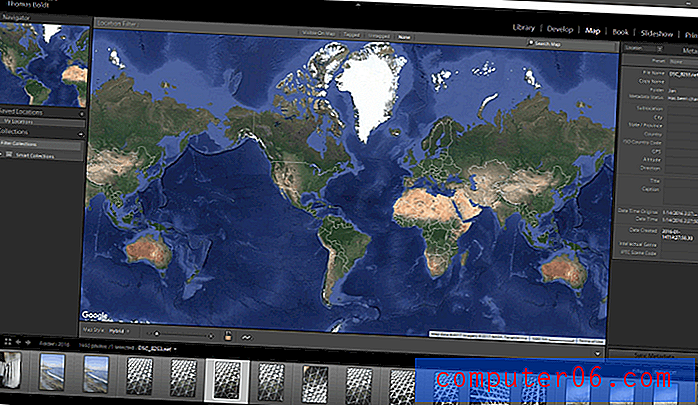
Resimlerinizi Çıkarma: Kitap, Slayt Gösterisi, Baskı ve Web Modülleri
Resimlerinizi beğeninize göre düzenledikten sonra, bunları dünyaya çıkarma zamanı. Lightroom'un bunun için çeşitli seçenekleri vardır, ancak en ilginç olanı Kitap modülüdür. Bir parçam bunun bir fotoğraf kitabı oluşturmak için biraz 'hızlı ve kirli' bir yöntem olduğunu düşünüyor, ancak bu muhtemelen benim içimdeki seçici grafik tasarımcı - ve sürecin ne kadar akıcı olduğunu tartışamıyorum. Kapaklar ayarlayabilir ve bir dizi farklı düzen yapılandırabilir, ardından sayfaları otomatik olarak seçtiğiniz görüntülerle doldurabilirsiniz. Bundan sonra, bir JPEG serisine, bir PDF dosyasına gönderebilir veya doğrudan Lightroom içinden doğrudan kitap yayıncısı Blurb'a gönderebilirsiniz.
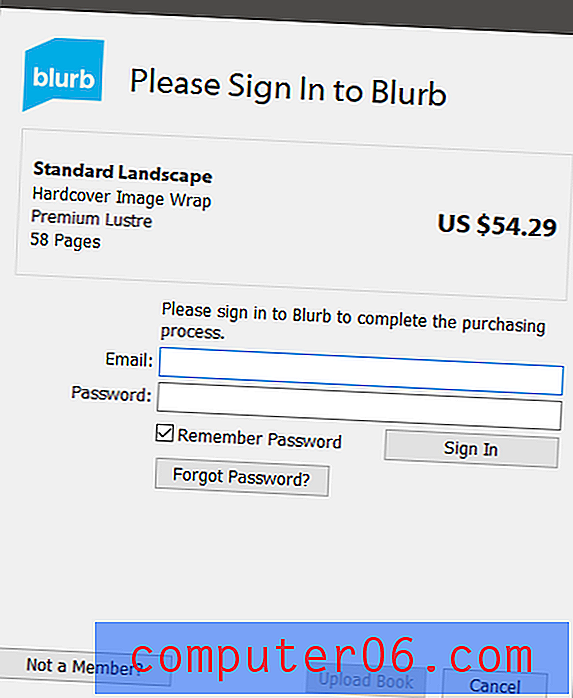
Diğer çıkış modülleri oldukça açıklayıcı ve kullanımı kolaydır. Slayt gösterisi, bindirmeler ve geçişler içeren bir dizi görüntü düzenlemenize, ardından PDF slayt gösterisi veya video olarak çıkmanıza olanak tanır. Baskı modülü gerçekten sadece yüceltilmiş bir 'Baskı Önizleme' iletişim kutusudur, ancak Web çıktısı biraz daha kullanışlıdır. Birçok fotoğrafçı HTML / CSS kodlamasıyla çalışmaktan çok rahat değildir, bu nedenle Lightroom görüntü seçimlerinize göre sizin için bir resim galerisi oluşturabilir ve bunu bir dizi şablon ön ayarı ve özelleştirilmiş seçeneklerle yapılandırabilir.
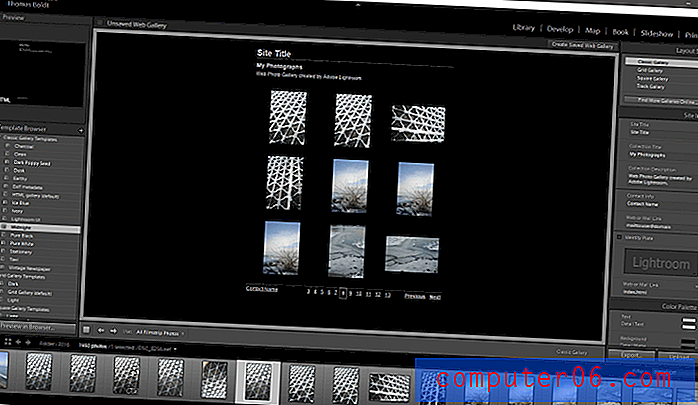
Muhtemelen bunu birincil portföy siteniz için kullanmak istemezsiniz, ancak bu, bir dizi resmi inceleyip onaylayacak müşteriler için hızlı önizleme galerileri oluşturmanın mükemmel bir yolu olacaktır.
Lightroom Mobile
Hemen hemen her cebinde bir akıllı telefon olması sayesinde, mobil yardımcı uygulamalar son zamanlarda son derece popüler hale geliyor ve Lightroom bir istisna değil. Lightroom Mobile, Android ve iOS'ta ücretsiz olarak kullanılabilir, ancak bundan en iyi şekilde yararlanmak için eşlik eden bir Creative Cloud aboneliğine ihtiyacınız vardır. Cep telefonunuzun kamerasını kullanarak RAW görüntüler çekebilir ve ardından görüntülerinizi Lightroom Mobile'dan masaüstü sürümüne otomatik olarak senkronize etmek için Creative Cloud hesabınızda oturum açabilirsiniz. Daha sonra görüntüler üzerinde herhangi bir diğer RAW dosyasıyla aynı şekilde çalışabilirsiniz, bu da bir akıllı telefon kamerasının değerine ilginç bir bükülme ekler - özellikle en son akıllı telefon modellerinde bulunan en yeni, yüksek kaliteli kameralar.
İncelemelerim ve Puanlarımın Arkasındaki Nedenler
Etkililik: 5/5
Lightroom'un birincil görevleri, RAW fotoğraflarınızı düzenlemenize ve düzenlemenize yardımcı olmaktır ve işi güzel bir şekilde yapar. Her bir ana hedefin arkasında güçlü bir özellik kümesi vardır ve Adobe'nin yazılımlarına dahil etme eğiliminde olduğu düşünceli ekstra dokunuşlar, toplam RAW iş akışını yönetmeyi son derece kolaylaştırır. Büyük resim kataloglarıyla çalışmak sorunsuz ve hızlıdır.
Fiyat: 5/5
İlk başta Creative Cloud abonelik modeli fikrinden çok memnun olmasam da, üzerimde büyüdü. Ayda sadece 9, 99 ABD doları karşılığında Lightroom ve Photoshop'a erişmek mümkündür ve Lightroom 2015 yılında CC ailesine katıldığı için maliyeti artırmadan 4 yeni sürüm piyasaya sürüldü. Bu, bağımsız bir yazılım parçası satın almaktan ve daha sonra her yeni sürüm yayınlandığında yükseltmek için ödeme yapmaktan çok daha etkilidir.
Kullanım kolaylığı: 4.5 / 5
Lightroom CC'nin kullanımı çok kolaydır, ancak daha gelişmiş özelliklerden bazıları kullanıcı arayüzleri açısından biraz yeniden düşünebilir. Karmaşık düzenleme yordamları, her yerelleştirilmiş düzenleme, etiket üzerinde veya başka tanımlayıcıları olmayan, yerleşimini gösteren küçük bir nokta ile temsil edildiğinden, ağır düzenleme sırasında sorunlara neden olduğundan biraz karmaşıklaşabilir. Elbette, bu kadar düzenleme yapacaksanız, dosyayı Lightroom içeren herhangi bir Creative Cloud aboneliğinde bulunan Photoshop'a aktarmak genellikle daha iyidir.
Destek: 5/5
Adobe, sadık ve yaygın bir takibe sahip büyük bir geliştirici olduğu için, Lightroom için mevcut destek, bir RAW editörü için alabileceğiniz en iyisidir. Lightroom ile çalıştığım tüm yıllar boyunca, destek için Adobe ile doğrudan iletişime geçmek zorunda kalmadım, çünkü birçok insan her zaman web'deki sorularıma ve sorunlara cevap bulabildiğim yazılımı kullanıyor. Destek topluluğu çok büyük ve CC abonelik modeli sayesinde Adobe, sürekli olarak hata düzeltmeleri ve artırılmış destek içeren yeni sürümler çıkarıyor.
Lightroom CC Alternatifleri
DxO OpticsPro (Windows / MacOS)
OpticsPro, DxO'nun kapsamlı laboratuvar test sonuçları koleksiyonu sayesinde bir dizi optik lens ve kamera bozulmasını anında düzeltmenizi sağlayan mükemmel bir RAW düzenleyicisidir. Ayrıca, düzenli olarak yüksek ISO'larla çekim yapan herkes için gerekli olan endüstri standardı bir gürültü azaltma algoritmasına sahiptir. Ne yazık ki, gerçekten çok fazla bir organizasyonel yönü yok, ancak mükemmel bir editör ve Elite sürümü veya Essential sürümü için ödeme yapmadan önce ücretsiz denemeyi test etmeye değer.
Capture One Pro (Windows / MacOS)
Capture One Pro inanılmaz derecede güçlü bir RAW editörüdür ve birçok fotoğrafçı, belirli aydınlatma koşulları için daha iyi bir oluşturma motoruna sahip olduğuna yemin eder. Bununla birlikte, öncelikle son derece pahalı yüksek çözünürlüklü orta format dijital kameralarla çekim yapan fotoğrafçılara yöneliktir ve arayüzü kesinlikle sıradan veya yarı profesyonel kullanıcılara yönelik değildir. Ayrıca ücretsiz bir deneme sürümü var, bu yüzden tam sürümü 299 USD veya aylık abonelik 20 $ için satın almadan önce deneme yapabilirsiniz.
Ayrıca Oku: RAW Fotoğrafçıları için 7 Lightroom Alternatifi
Sonuç
Çoğu dijital fotoğrafçı için Lightroom, güç ve erişilebilirliğin mükemmel dengesidir. Harika organizasyon yetenekleri ve güçlü düzenleme özellikleri var ve daha ciddi düzenleme gereksinimleri için Photoshop tarafından destekleniyor. Fiyat hem sıradan hem de profesyonel kullanıcılar için kesinlikle uygun ve Adobe geliştirildikçe düzenli olarak yeni özellikler ekliyor. Cihaz uyumluluğu ile ilgili birkaç küçük sorun ve iyileştirilebilecek birkaç kullanıcı arayüzü öğesi vardır, ancak herhangi bir kullanıcının fotoğraflarını bitmiş sanat eserlerine dönüştürmesini engelleyecek hiçbir şey yoktur.
Adobe Lightroom CC'yi edinin
0/5 (0 Yorumlar)